3 phương pháp chụp màn hình trên Oppo A53.
Nội dung bài viết
Oppo A53 là một mẫu điện thoại tầm trung nổi bật gần đây, với thiết kế màn hình tràn viền tinh tế và cấu hình mạnh mẽ. Trang bị chip Snapdragon 460 và cụm 3 camera ấn tượng, Oppo A53 đem lại hiệu suất ổn định. Điều đặc biệt là giá bán của nó rất hợp lý, khiến nó trở thành sự lựa chọn của nhiều người dùng.

Tổng hợp các cách chụp màn hình trên Oppo A53.
Cách chụp màn hình Oppo A53
1. Chụp màn hình bằng phím vật lý
Bước 1: Chọn hình ảnh hoặc thông tin bạn muốn chụp lại trên màn hình điện thoại.
Bước 2: Nhấn đồng thời 2 phím: Giảm âm lượng (bên trái) và Nguồn (bên phải) trong khoảng 2-3 giây.
Bước 3: Khi màn hình sáng lên và xuất hiện hình thu nhỏ, bạn đã chụp màn hình Oppo A53 thành công.

2. Chụp màn hình bằng ứng dụng hỗ trợ
Bước 1: Mở trình duyệt trên điện thoại và truy cập vào liên kết dưới đây để tải ứng dụng hỗ trợ chụp màn hình Oppo A53.
=> Link tải Screen Master cho Android
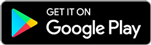
Bước 2: Sau khi tải và cài đặt xong, mở ứng dụng và nhấn Cho phép để cấp quyền cho ứng dụng Screen Master hoạt động trên điện thoại.

Bước 3: Trên giao diện chính của ứng dụng, chọn chức năng Mở chế độ chụp ảnh màn hình và nhấn OK khi có thông báo xuất hiện.

Bước 4: Kích hoạt chức năng Cho phép vẽ trên ứng dụng khác bằng cách kéo chấm tròn sang bên phải để tiếp tục.

Bước 5: Quay lại giao diện chính của ứng dụng và chọn lại Mở chế độ chụp ảnh màn hình để bắt đầu quá trình chụp.

Nhấn lần lượt Sau và OK để bỏ qua các hướng dẫn tiếp theo.

Bước 6: Sau khi thực hiện, trên màn hình điện thoại sẽ xuất hiện một hình tròn nhỏ. Để chụp màn hình Oppo A53, chỉ cần nhấn vào biểu tượng này để lưu lại toàn bộ nội dung hiển thị trên màn hình.

3. Vị trí lưu ảnh chụp màn hình
Để tìm các ảnh chụp màn hình Oppo A53, bạn có thể vào đường dẫn: Thư viện (Album) --> Ảnh chụp màn hình (Screenshot).
Việc chụp màn hình Oppo A53 qua phím cứng và ứng dụng hỗ trợ mà Tripi.vn đã chia sẻ rất tiện lợi phải không? Giờ bạn có thể lưu giữ mọi khoảnh khắc trên điện thoại và dễ dàng chia sẻ với bạn bè, người thân. Chúc bạn thành công với các bước trên.
https://Tripi.vn/cach-chup-man-hinh-oppo-a53-27417n.aspx
Với những ai đang sử dụng điện thoại Oppo Reno5 và chưa biết cách chụp màn hình, bạn có thể tham khảo hướng dẫn tại đây.
Có thể bạn quan tâm

Hướng dẫn kích hoạt nút home ảo trên iPhone

GetInsta - Dịch Vụ Tăng Like Và Theo Dõi Miễn Phí Trên Instagram

Khám phá 4 cập nhật mới nhất về học phí tại Ngoại ngữ New Windows

Gạo Hàm Châu là một giống gạo nổi bật, mang đến hương vị thơm ngon và kết cấu hạt to dài, màu trắng trong suốt. Đây là loại gạo lý tưởng cho những bữa cơm chiên hấp dẫn.

Khoảnh khắc chiều tà - vẻ đẹp lặng lẽ của thiên nhiên


